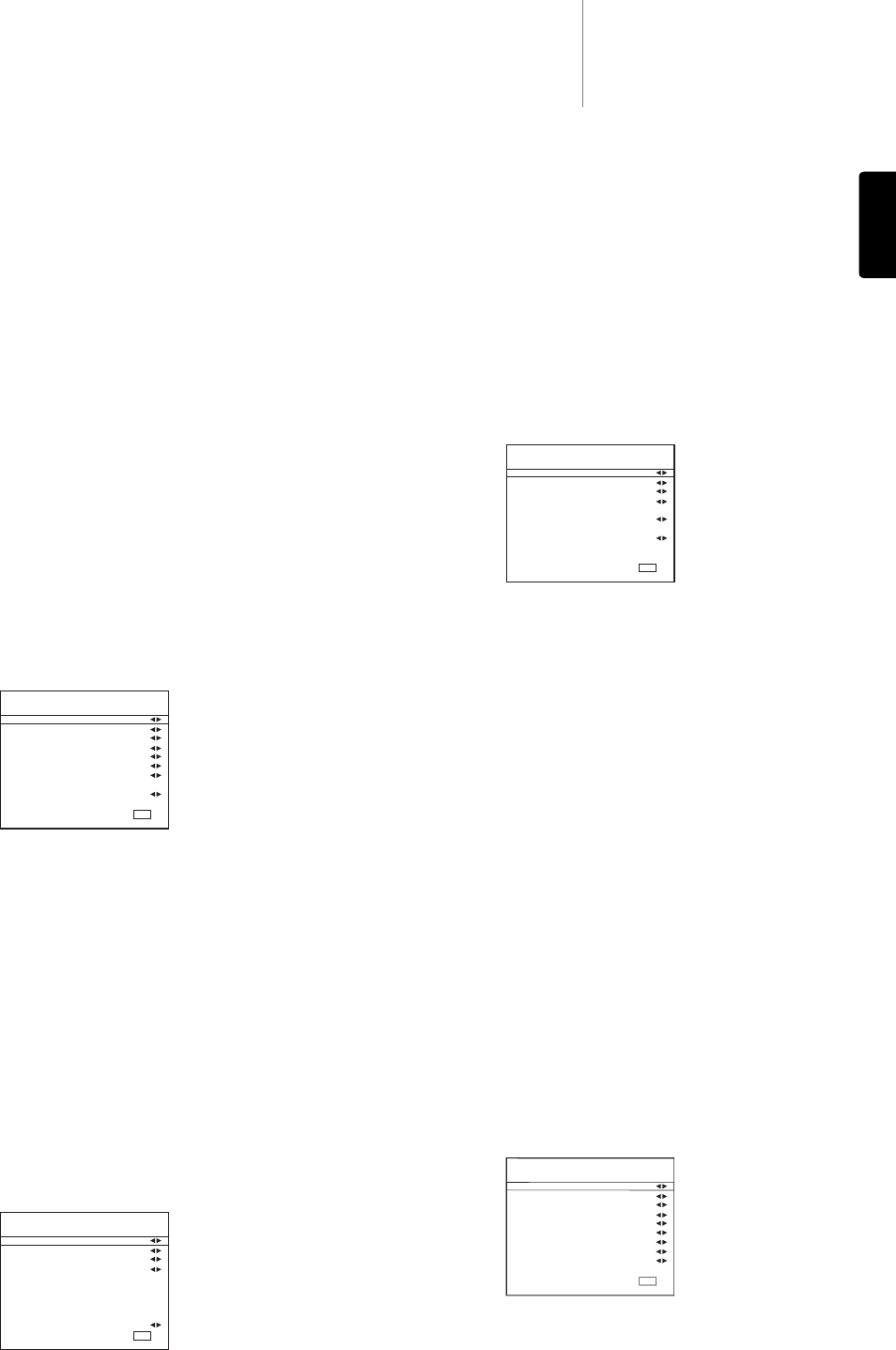651R/751Razur
21
DEUTSCH
Der 651R besitzt 4 HDMI-(High Definition Multi-Media Interface) Eingänge und
zwei HDMI-Ausgänge. Der 751R besitzt 6 HDMI-Eingänge (einen davon vorne) und
zwei Ausgänge. HDMI ist ein vollständig digitales Audio-/Videosystem, das die Bild-
und Tonsignale auf den Bildschirm für die bestmögliche Bildqualität digital
überträgt.
HDMI-Ausgänge bei on Blu-ray- und DVD-Player und Set-top-Boxen unterstützen oft
auch höhere Auflösungen und progressive Scan-Formate. Schlagen Sie in den
Handbüchern Ihrer HDMI-Quelle und des Fernsehgeräts für weitere Informationen
nach. Oft können Sie aus verschiedenen Optionen auswählen und Sie sollten den
qualitativ besten Ausgang wählen, der sowohl mit Ihrer Quelle als auch mit dem
Fernsehgerät kompatibel ist.
Bei Blu-ray-Playern können über HDMI sowohl die aktuellsten Dolby Digital Plus-
und True-HD-Formate als auch DTS-HD High Resolution- und Master Audio-Signale
übertragen werden. Vergewissern Sie sich, dass für den HDMI-Ausgang Ihres
Players „Bitstream” oder „Raw” eingestellt ist, um die Formate an den
651R/751R zum Dekodieren zu übertragen. Bei einigen Blu-ray-Playern können
eventuell Einstellungen zum Herunterkonvertieren von Dolby Digital Plus usw. auf
das rückwärts kompatible Dolby Digital 5.1 für ältere AV-Receiver, welche diese
Formate nicht unterstützen, vorgenommen werden.
Vergewissern Sie sich, dass all diese Einstellungen deaktiviert sind, damit der
651R/751R auf alle Formate zugreifen kann. Aus allen oben genannten Gründen
ist HDMI die bevorzugte Anschlussmethode sowohl für Audio als auch für Video.
Allerdings kann der 651R/751R für Quellen ohne HDMI-Ausgänge auch
Composite, S-Video und Component Video akzeptieren und dieses Video
automatisch zu einem HDMI-Ausgang umkodieren und skalieren. Jeder HDMI- und
Komponenteneingang ist über das OSD jeder Quelle frei zuweisbar. Composite-
und S-Video-Eingänge sind physikalisch fixiert.
Die Standardeinstellung wird nachfolgend gezeigt.
Markieren Sie die HDMI- und Komponenteneingänge, die Sie anderen Quellen
zuweisen wollen der Reihe nach (mit Pfeilen nach links bzw. rechts).
Hinweis: Die ersten vier Quellen werden sowohl einem HDMI als auch einem
Komponenteneingang zugewiesen.
Das mag ungewöhnlich erscheinen, bedeutet aber nur, dass diesen Quellen nicht
nur eine eigene HDMI-Verbindung, sondern auch ihre Komponentenverbindungen
und die physikalisch zugewiesenen S-Video und Composite Video zur Verfügung
stehen.
Das ist nützlich, da Zone 2 nur analoge Video Eingänge erlaubt. Wenn Sie Zone 2
nutzen, soll vermutlich dem HDMI-Eingang eine Quelle zugewiesen werden, zur
Betrachtung im Hauptraum und vielleicht eine Component-Video-Verbindung zur
Betrachtung in Zone 2. Welchen Videoeingang Sie wählen , wenn Sie die Quelle im
Hauptraum wählen, hängt vom Video Input Select Menü ab, das im folgenden
erklärt wird.
Wählen Sie das Menü „Video Input Select“ (Videoeingangsauswahl).
Für jede Quelle wird die derzeit ausgewählte Videoeingangsart angezeigt. Dieses
Menü erlaubt es Ihnen, auszuwählen, welche der möglichen Videoverbindungen
mit dem einzelnen Quellen Sie letztendlich verwenden wollen.
Wenn Ihre Spielkonsole z.B. nur einen S-Video-Ausgang hat und mit der Quelle
VIDEO1 verbunden ist, wählen Sie VIDEO1 aus und ändern es von HDMI 2 auf S-
Video.
Im Hauptraum schlüsselt der 651R/751R automatisch alle ausgewählten
analogen Videoquelle mithilfe der im folgenden beschriebenen
Skaliereinstellungen auf HDMI um.
Hinweis: Durch das Zuweisen eines HDMI-Eingangs zu einer Quelle wird
automatisch auch die Scaler-Umgehung für diese Quelle ausgewählt.
Sie können diese Quellen nach Wunsch so verarbeiten, indem Sie einfach den
Scaler darauf einstellen, dass er im Anschluss im Menü Scaler Zuweisung
Verarbeitung verarbeitet.
Zuweisen der Video-Eingänge
Als nächstes müssen Sie jede Quelle der Reihe nach am 651R/751R auswählen
und folgendes festlegen:
• die Audioverbindung, die Sie mit dieser Quelle verwenden möchten (den Analog-
,Digital- oder HDMI-Eingang).
• den Verarbeitungsmodus für diese Quelle.
Der 651R/751R speichert diese Einstellungen individuell für jede Quelle, und ruft
sie automatisch ab, wenn Sie den Eingang der entsprechenden Quelle ändern.
Audioverbindungsart
Wählen Sie das Menü „Audio Input Select” aus. Markieren Sie der Reihe nach jede
Quelle und wählen Sie entweder die analoge, die digitale oder die HDMI-
Eingangsart (verwenden Sie dazu die Pfeiltasten Links und Rechts):
Wenn dieser Quelle, wie oben angezeigt, ein HDMI-Eingang für ein Video
zugewiesen wurde, werden die angezeigten Optionen Analog, Digital und HDMI
sein.
Bei analogen Eingängen muss die Verbindung zum 651R/751R mithilfe eines
Stereo-Phono/Cinch auf Phono/Cinch-Kabel hergestellt werden. Bei digitalen
Eingängen ist ein digitales 75-Ohm-Phono/RCA auf Phono/RCA-Koaxialkabel (S/P
DIF) oder ein optisches Glasfaserkabel (TOSLINK) erforderlich. Der 651R/751R
verwendet automatisch die angeschlossene Verbindung. Stellen Sie nicht
gleichzeitig eine Verbindung mit dem optischen Eingang und dem Koaxialeingang
für eine Quelle her.
Nachdem Sie die Audio-Optionen festgelegt haben, verlassen Sie das
Bildschirmmenü, um die Einstellungen zu speichern.
Diese Einstellung können Sie auch jederzeit ohne das Bildschirmmenü ändern,
indem Sie die Taste Audio Input Type auf der Vorderseite oder auf der
Fernbedienung drücken. Dadurch können Sie zwischen den analogen, digitalen
oder HDMI-Eingangsarten für die aktuell ausgewählte Quelle auswählen. Diese
Auswahl wird dann wie immer gespeichert und wieder aufgerufen, wenn Sie später
die Quelle erneut wählen.
Zuweisen des Scaler/Verarbeitung
Der 651R/751R besitzt einen digitalen Anchor Bay ABT2010 Videoprozessor/ -
scaler.
Damit können Sie, wenn gewünscht, jede der Videoquellen verarbeiten und sie zu
verschiedenen Auflösungen hin vergrößern (oder verkleinern).
Diese Funktion ist am nützlichsten mit analogen Videoquellen, in Fällen, in denen
der Prozessor das Bild bereinigen und es auf 720p, 1080i oder 1080p skalieren
kann, ehe es über HDMI an ein geeignetes Fernsehgerät ausgegeben wird.
Wenn Sie zu diesem Menü gelangen, werden Sie sehen, dass die Quellen, denen
Sie einen analogen Videoeingang zugewiesen haben, automatisch auf „Process“
(Verarbeiten) eingestellt sind.
Die Quellen, denen Sie einen HDMI-Eingang zugewiesen haben, werden
automatisch auf „Bypass“ (Umgehen) eingestellt (d.h. es findet keine Verarbeitung
statt).
Der Grund dafür ist, dass viele HDMI-Quellen nativ auf 1080p eingestellt sind oder
über eine eingebaute hochwertige Verarbeitungsfunktion verfügen. In den Fällen
ist es am besten, dieses Video direkt und ohne weitere Verarbeitung im
651R/751R an das Fernsehgerät zu schicken.
Einrichten der Quelle